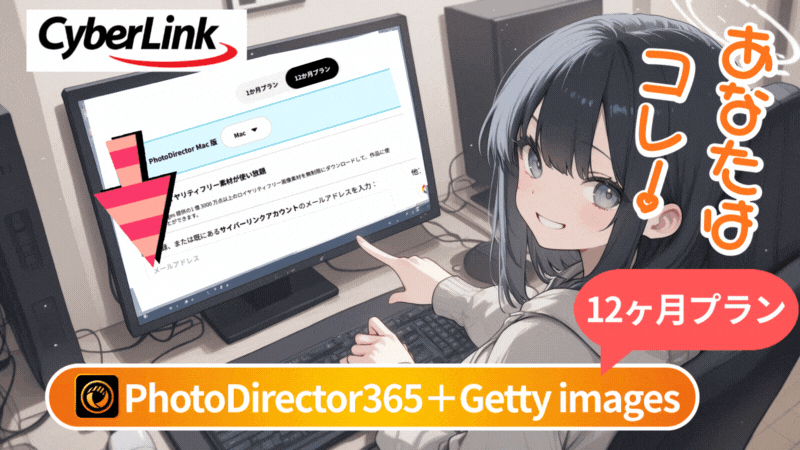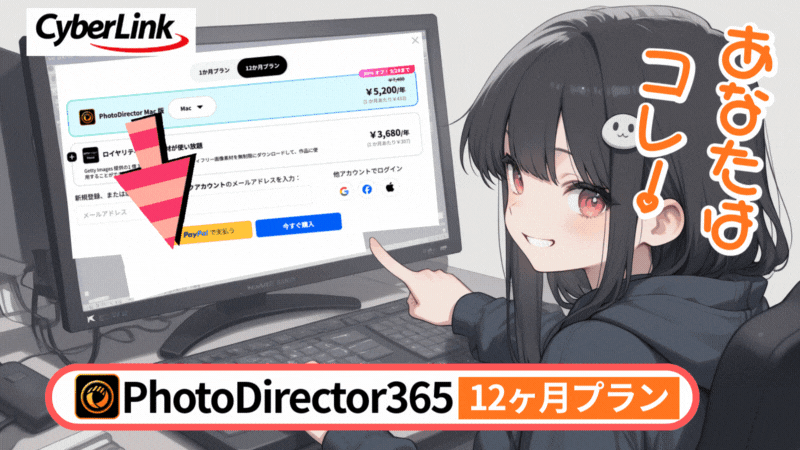PhotoDirectorの無料版をダウンロードして写真編集を体験したいです!



それなら無料版のダウンロード手順をわかりやすく解説するよ!
- 無料で使える高機能な写真編集ソフトでおすすめは?
- PhotoDirectorって本当に無料でずっと使えるの?
- 無料版の機能制限やロゴの有無が気になる!
高性能な写真編集ソフトは価格が高いものが多くてなかなか手が出しにくいですよね。
できれば有料プランを購入する前に無料で機能が試したいと思っている方も多いのでは?



そんな方にぜひ試してもらいたいのが無料版PhotoDirectorです!
PhotoDirector(フォトディレクター)は無料版をダウンロードすると30日間限定で有料プランの機能が体験できる写真編集ソフトです。
\ 無料版ダウンロードはコチラから! /
この記事では、CyberLink(サイバーリンク)が提供する写真編集ソフト、PhotoDirectorの無料体験について徹底的に解説します。
この記事を読めば、PhotoDirector Essentialの無料体験でできる範囲や機能制限、有料版との具体的な違いが明確にわかります。
さらに、ダウンロード方法から実践的な使い方まで初心者の方にもわかりやすく紹介しますので、ぜひ参考にしてください。
>>> PhotoDirectorの無料版の詳細を確認する
無料版を使って納得できたらお得なキャンペーン期間中に購入しましょう!
\ 今だけ30%OFFキャンペーン開催中! /
安心の30日間全額返金保証!
PhotoDirectorの無料ダウンロード手順
PhotoDirector Essentialの魅力がわかったら、次はいよいよソフトを導入してみましょう。高性能なソフトと聞くと、導入手順が複雑ではないかと心配になるかもしれません。ですが、PhotoDirector Essentialのダウンロードとインストールは非常に簡単です。公式サイトから数ステップで完了するため、パソコンの操作に不慣れな方でも全く問題ありません。このセクションでは、公式サイトへのアクセス方法からダウンロード、そしてインストールが完了するまでの全手順を、一つひとつ丁寧に解説します。この記事の指示通りに進めるだけで、誰でも迷うことなくPhotoDirector Essentialの無料体験を開始できます。安全な公式サイトからの導入手順をしっかりと確認して、あなたも今日から高機能な写真編集を始めてみませんか。
無料版アプリをダウンロード
PhotoDirectorの無料版はCyberLink(サイバーリンク)の公式サイトでダウンロードできます。
>>> PhotoDirectorの無料版の詳細を確認する
\ PhotoDirectorの無料版をダウンロードする /



ボタンをクリックすると公式サイトにアクセスできます
公式サイトにアクセスすると以下の画面になります
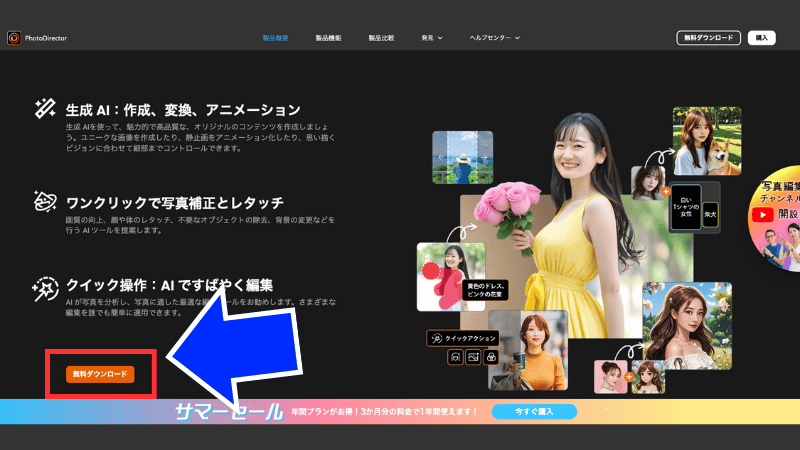
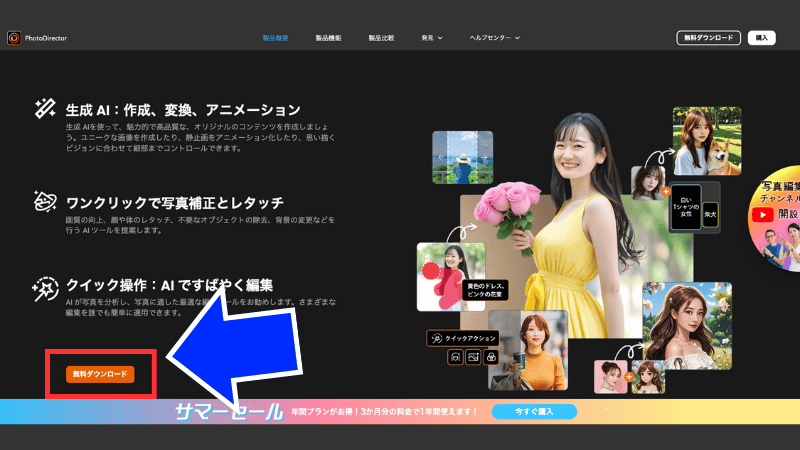
公式サイトに入ったら画面の左下にある『無料ダウンロード』をクリックしましょう。
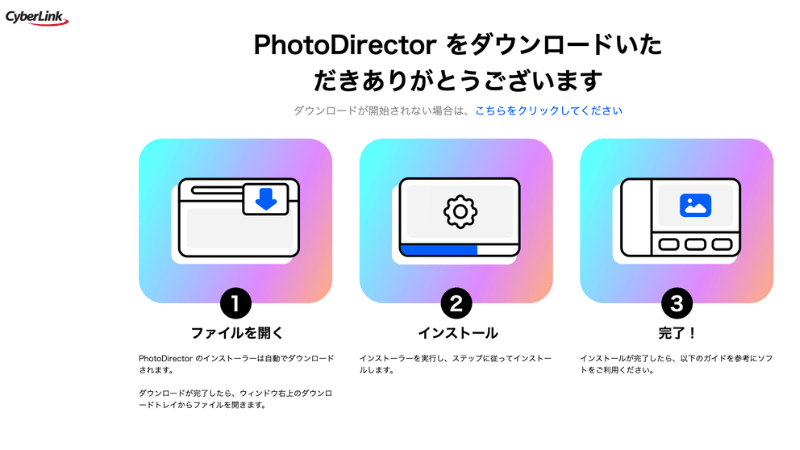
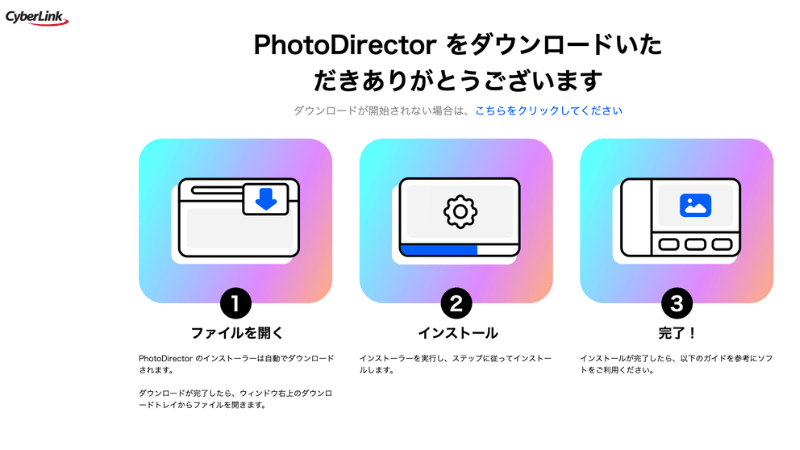
すると、ワンクリックでPhotoDirectorの無料版のファイルがダウンロードされます。
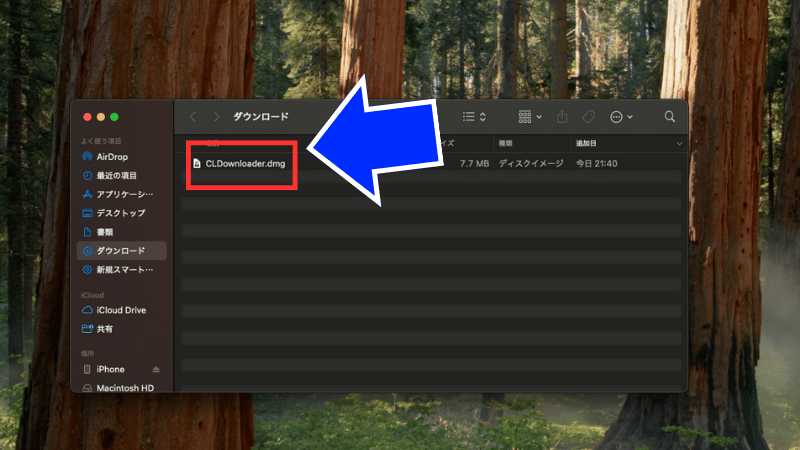
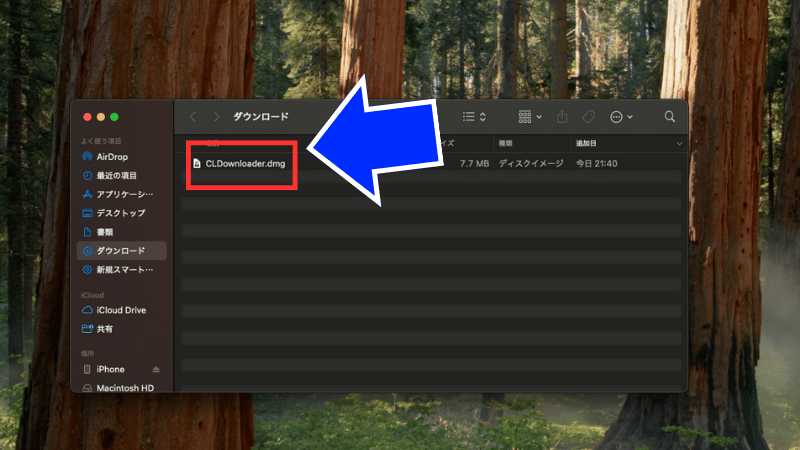
ファイルをダウンロードしたらファイルを開きましょう。
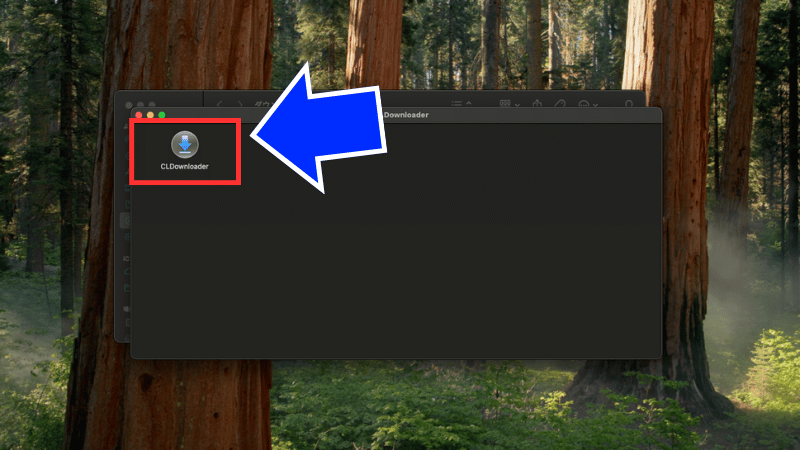
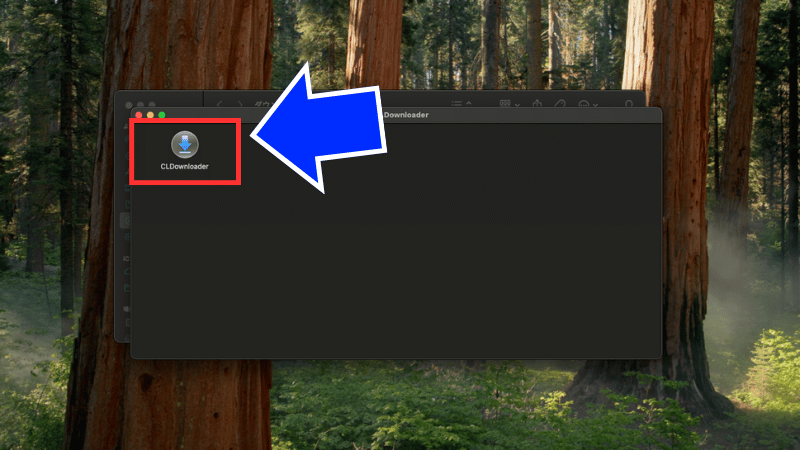
ファイルを開くと「CL downloader」のアプリファイルがあるのでクリックします。
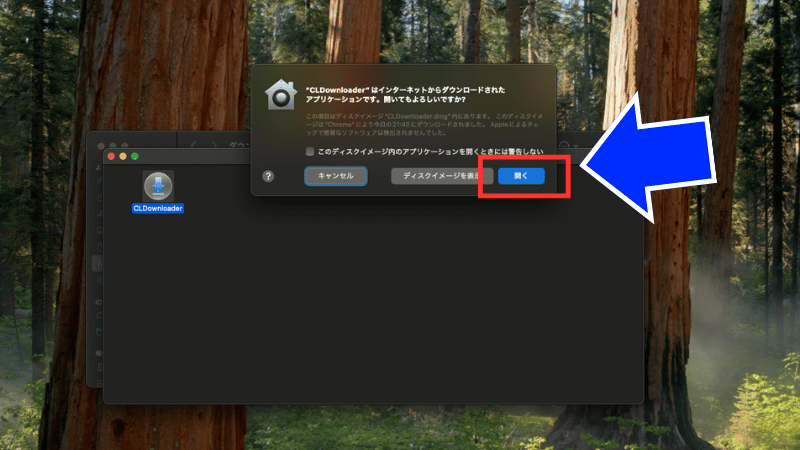
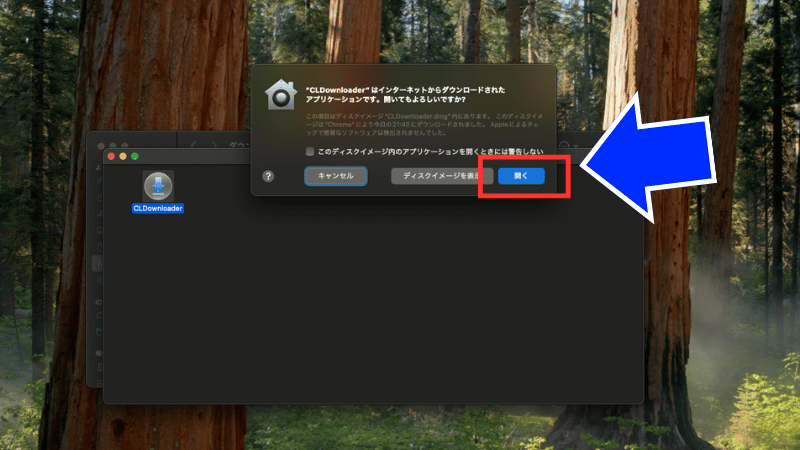
アプリケーションを開く警告が表示されたら『開く』をクリックしましょう。
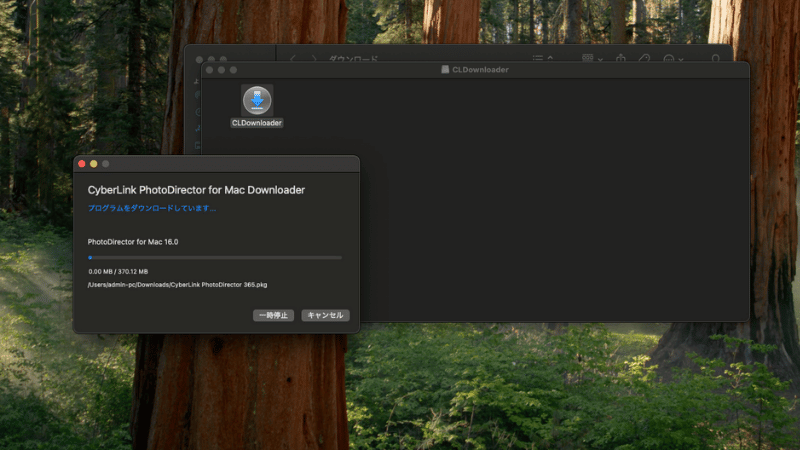
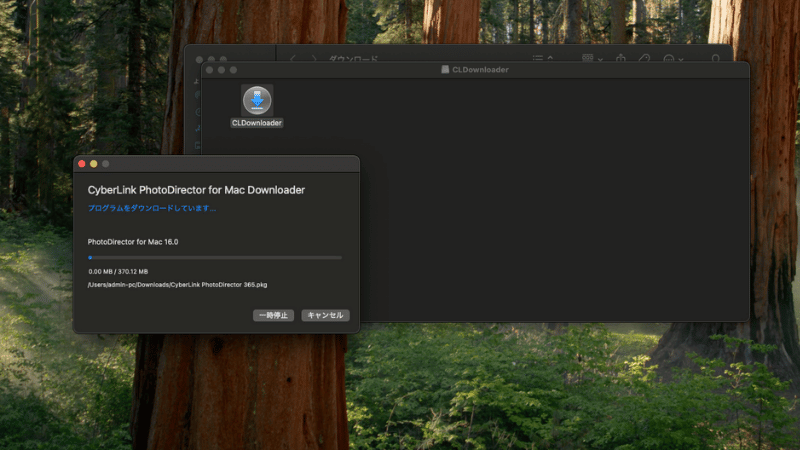
クリックすると無料版PhotoDirector(フォトディレクター)アプリのダウンロードが開始されます。



ダウンロードが完了するまで少し待ちましょう。
ダウンロードはパソコンの環境にもよりますが1〜2分で完了します。
使用許諾契約に同意する
アプリがダウンロードできたら使用許諾契約に同意していきます。
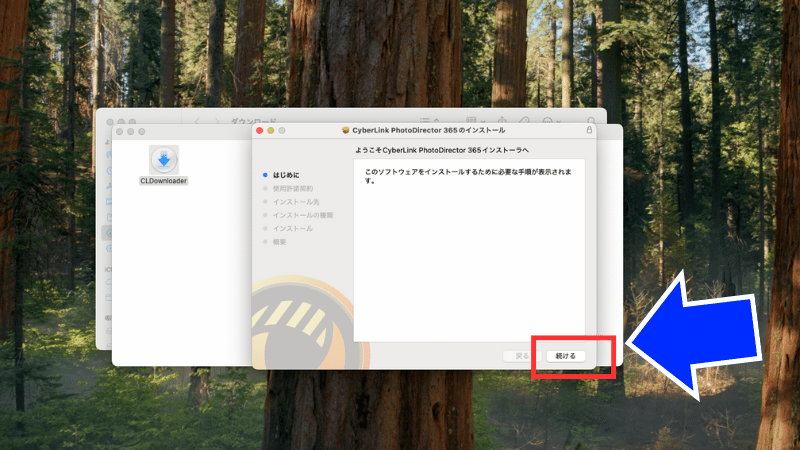
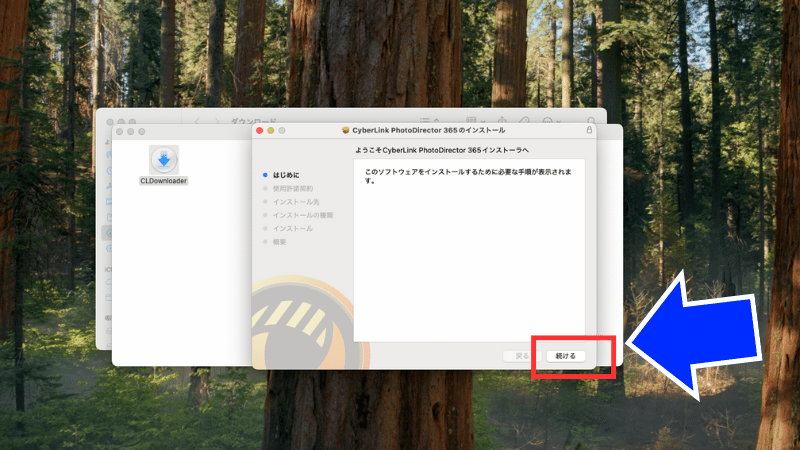
ダウンロードが完了するとアプリのインストールの画面が表示されるので『続ける』をクリックしましょう。
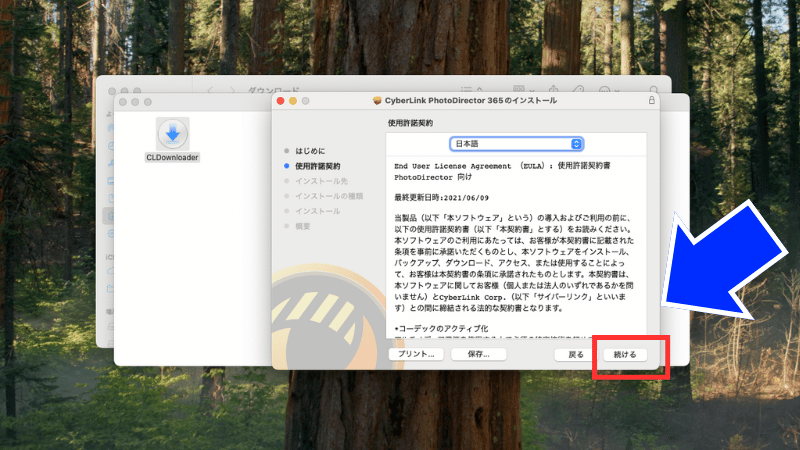
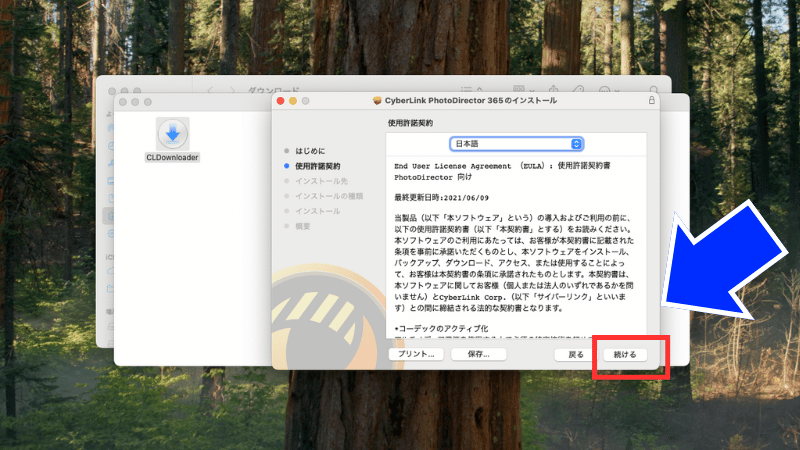
すると使用許諾契約になるので、言語を日本語に選択して『続ける』をクリックしましょう。
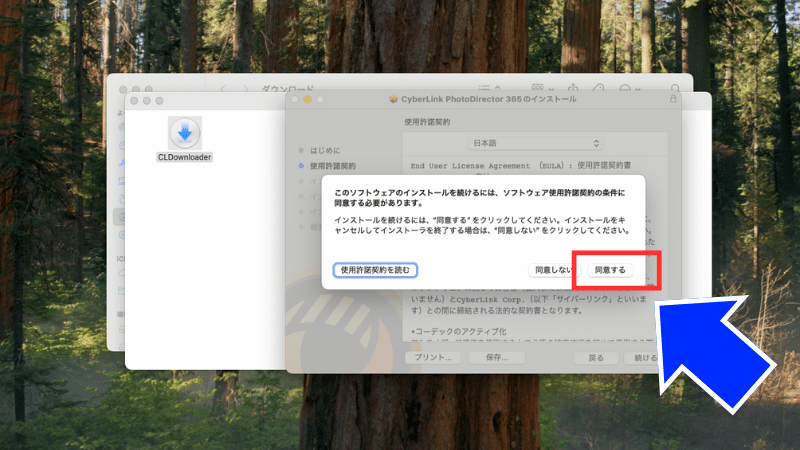
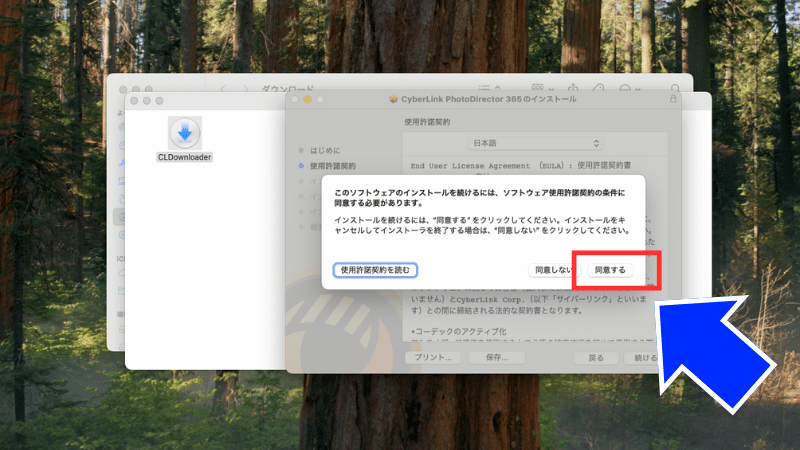
最後に契約の内容を確認して『同意する』をクリックすれば使用許諾契約の完了です。
インストールして起動
使用許諾契約に同意したらアプリをインストールしたらPhotoDirectorが無料で利用できます。
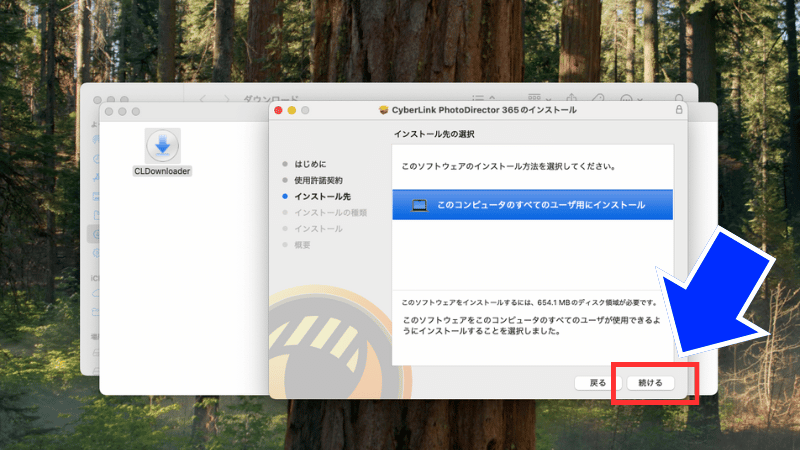
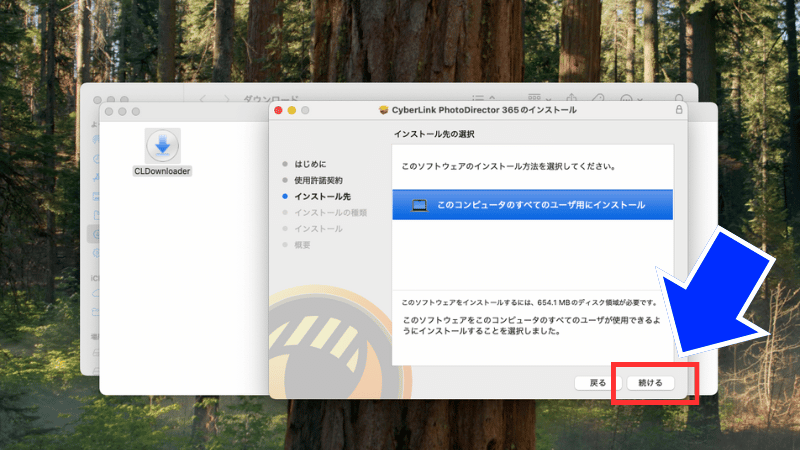
インストール先の選択を「このコンピュータのすべてのユーザ用にインストール」になっていることを確認して『続ける』をクリックしましょう。
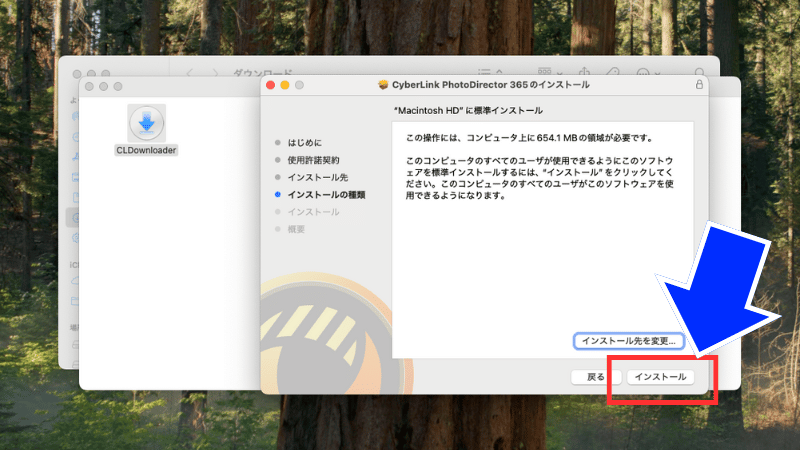
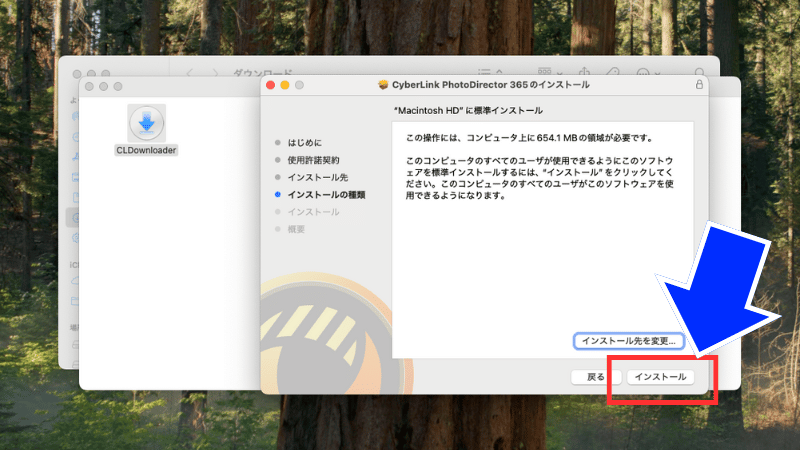



インストールには654.1MBのストレージ容量が必要です。
空き容量が確認できたら『インストール』をクリックしましょう。
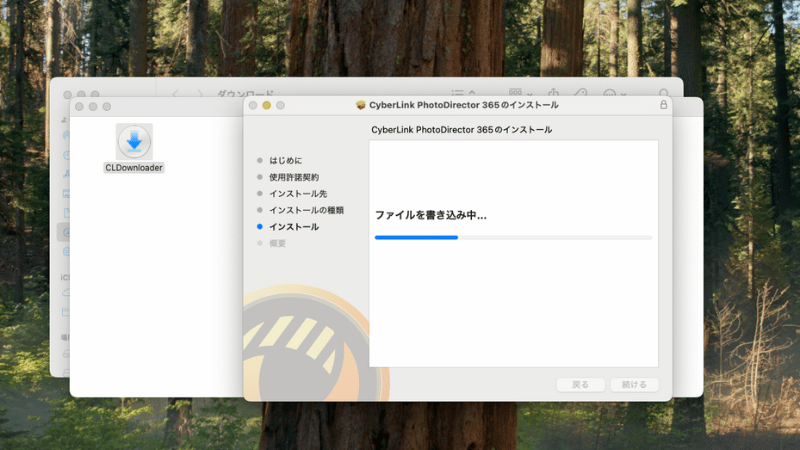
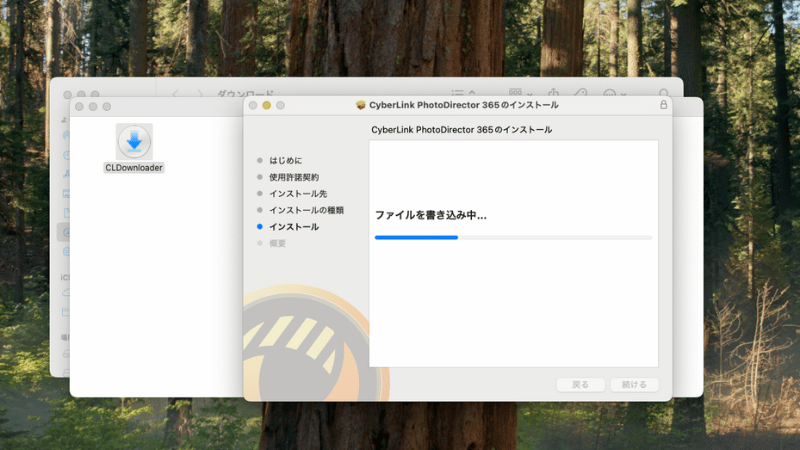
『インストール』をクリックするとインストールが開始されます。



インストールも1〜2分で完了しました!
インストールが完了すると以下の画面になります
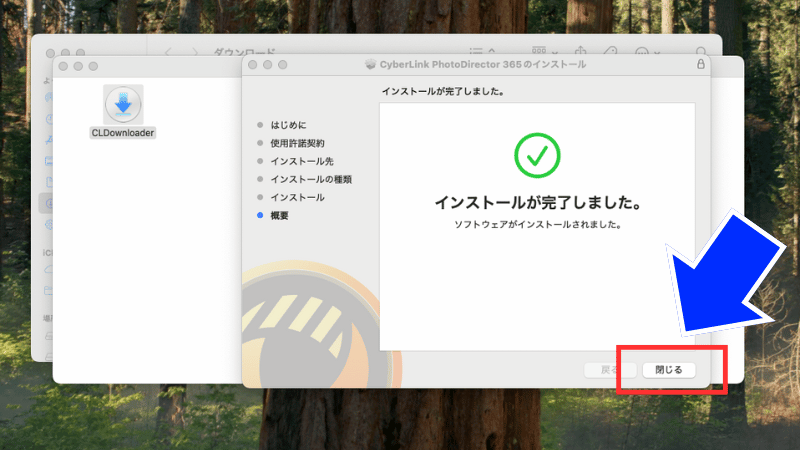
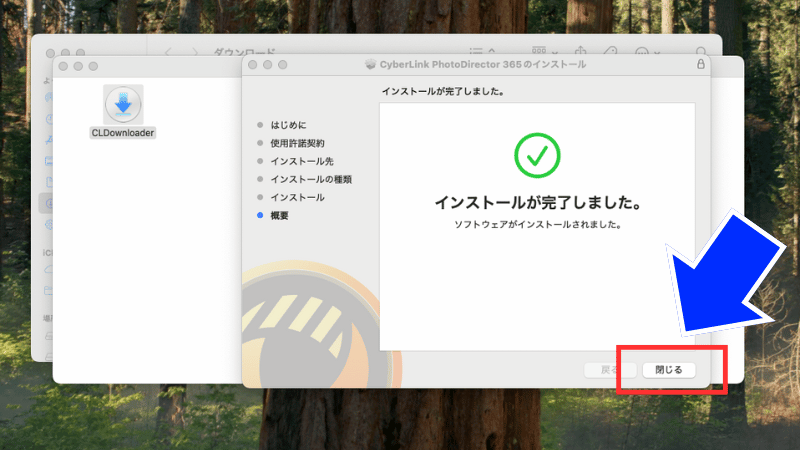
インストールが完了したら『閉じる』をクリックしましょう。
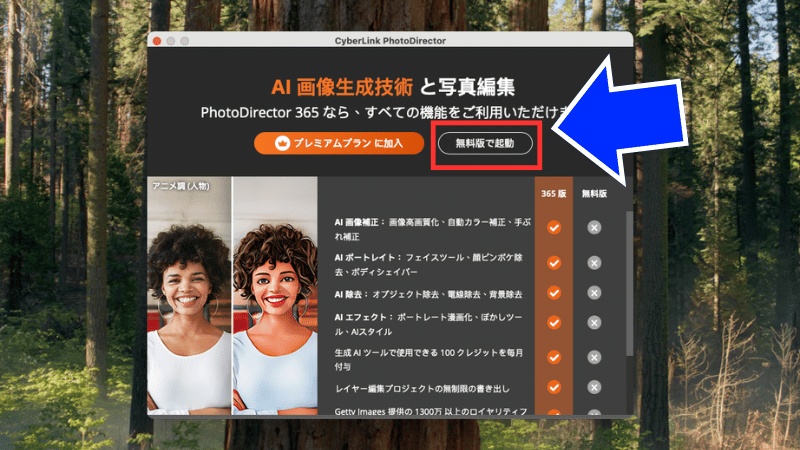
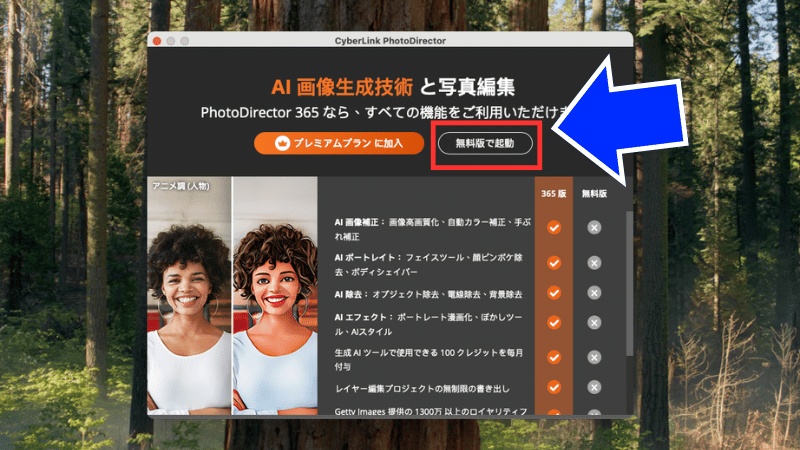
インストールが完了するとPhotoDirectorが起動します。無料で利用するには『無料版で起動』をクリックしましょう。
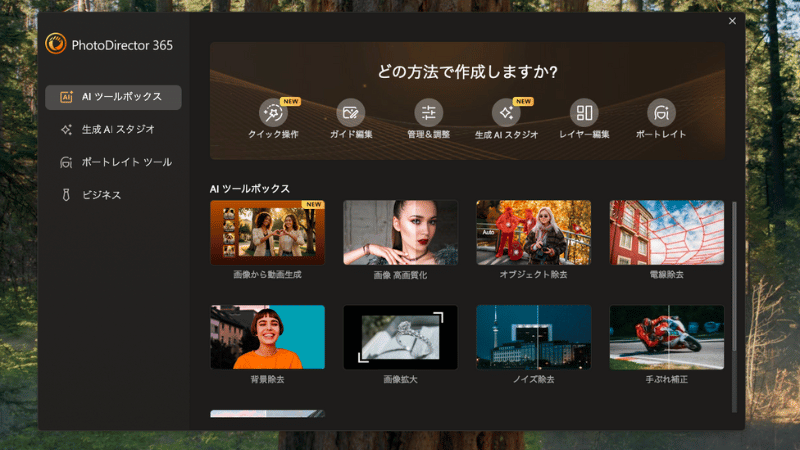
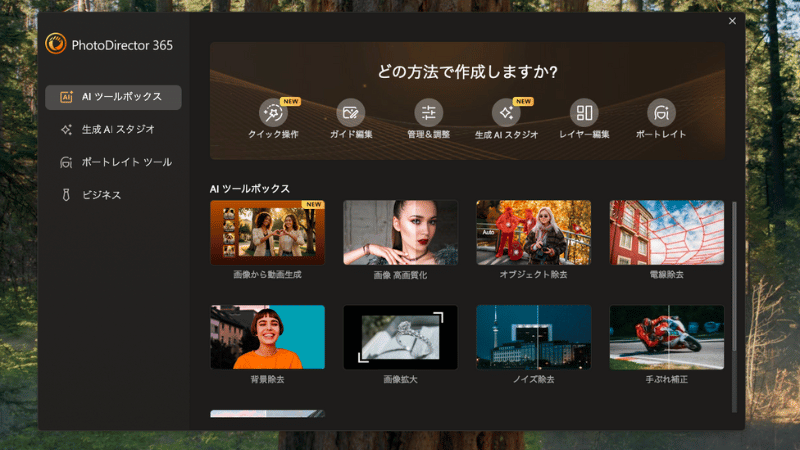
すると無料版PhotoDirector365が起動します。



これで無料版のダウンロードが完了です!



無料でPhotoDirectorの機能を体験しよう!
\ 無料版PhotoDirectorでできることはコチラを参考に! /


PhotoDirectorの無料体験版で試したいAI機能


PhotoDirector(フォトディレクター)のインストールが完了したら、試してもらいたいすごい機能がたくさんあります。



特に注目すべきは、複雑な操作を必要とせずにプロ級の編集に仕上げてくれるAI機能です。
どこから手をつければ良いか分からない初心者の方でも、AI機能を使えば驚くほど簡単に写真の質を高められます。
ここでは、PhotoDirectorの無料体験でぜひ試してほしい代表的なAI機能の具体的な使い方をステップ形式で解説します。



あなたの「こうしたい」をAIが瞬時に叶えてくれる楽しさを実感してください。
PhotoDirectorのAI機能は無料版でも編集体験ができます。
>>> PhotoDirectorの無料版の詳細を確認する
無料版を使って納得できたらお得なキャンペーン期間中に購入するのがおすすめです!
\ 今だけ30%OFFキャンペーン開催中! /
安心の30日間全額返金保証!
\ 無料版と有料版の違いはコチラの記事を参考にしてください! /


不要な人物や物を一瞬で消す「オブジェクト除去」の使い方
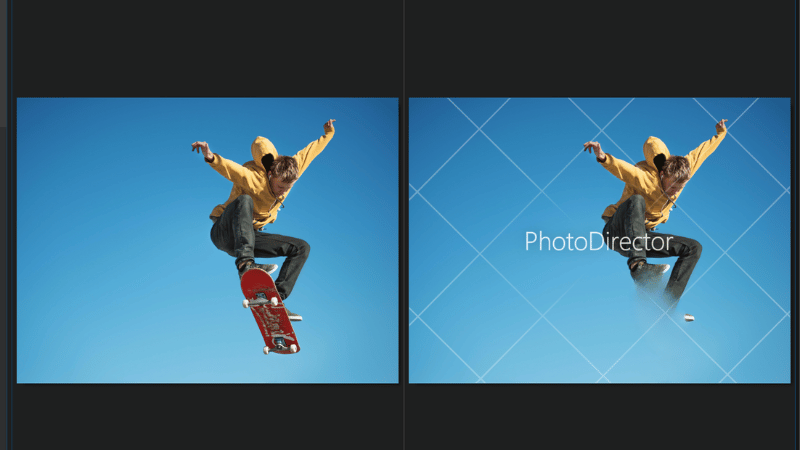
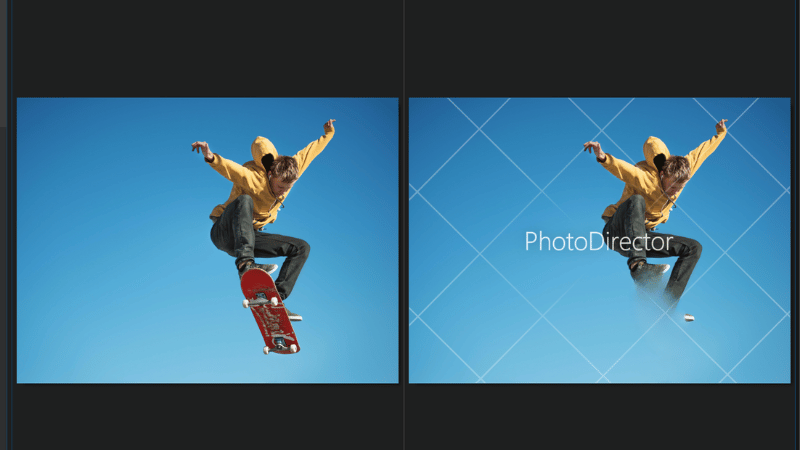
写真から不要なものを消す「オブジェクト除去」は、最初に試すべき最も利用機会が多い機能の一つです。



Google pixelのCMでフワちゃんが紹介していた機能ですね!



フ、フワちゃん!?懐かしい、、そう!写真から対象の素材を消すAI機能です。
この機能を使えば、写真の主役をより際立たせられます。
使い方は非常に簡単で、まず編集したい写真を読み込み、「オブジェクト除去」ツールを選択、そして、写真の中から消したい対象物(人物や電線など)をブラシでなぞるだけです。


筆者が公園で撮影した花のクローズアップ写真には、背景にゴミ箱が写り込んでいました。
それをブラシで塗りつぶして「削除」ボタンを押したところ、AIが周囲の背景を自動で解析し、一瞬でゴミ箱が消え去ったのです。



まるで魔法のような体験で、写真編集の概念が変わりました。
この機能は、どんな写真でも活用できる非常に実用的なツールなので、ぜひお試しください。
>>> PhotoDirectorのオブジェクト機能を無料で体験する
写真の雰囲気を劇的に変える「AI空の置き換え」を体験する
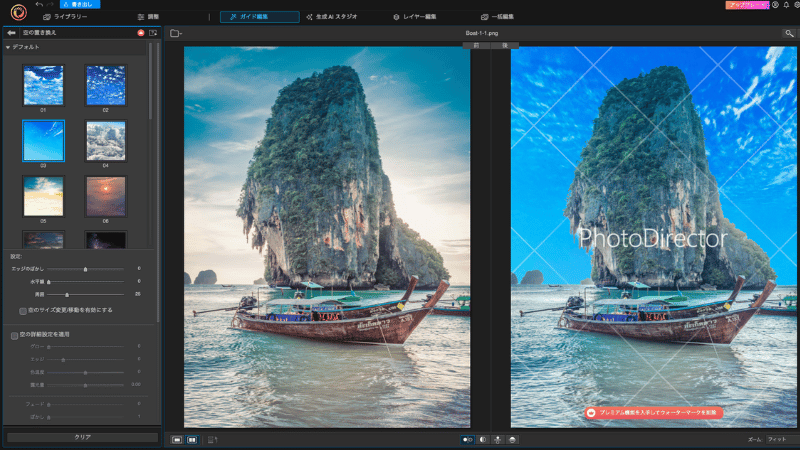
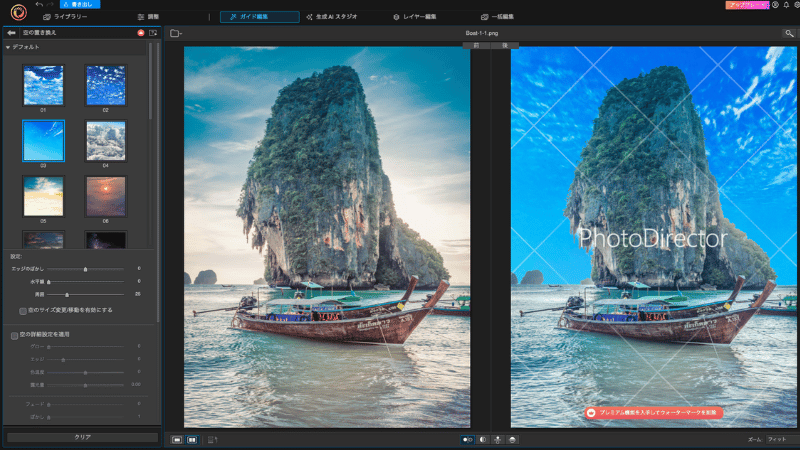
風景写真の印象を最も大きく左右する要素は「空」。PhotoDirector(フォトディレクター)の「AI空の置き換え」機能は、曇り空の写真を瞬時にドラマチックな晴天や夕焼けに変えられます。



LuminarNeoのスカイAIが有名ですがPhotoDirectorの空の置き換え機能もすごいクオリティです!
この機能も操作は簡単で、「空の置き換え」を選択し、用意された空のテンプレートから好きなものを選ぶだけでAIが自動で空の範囲を認識するため、複雑な切り抜き作業は一切不要です。
筆者は旅行中に撮影した少し残念な曇り空の海の写真を、この機能で美しい夕焼け空に置き換えて、ただの記録写真が感動的なアート作品に生まれ変わりました。



この機能を使えば、天候に恵まれなかった日の写真も蘇らせられますね!
テンプレートの種類も豊富で、空を選ぶだけで写真全体の雰囲気や色合いも自動で調整してくれるAI機能は無料版でも編集できます。
>>> PhotoDirectorの空の置き換え機能を試してみる
\ AIで写真の背景を好みの空にしよう! /
ポートレートを美しく仕上げる「AI高画質化」と「AI似顔絵」機能
PhotoDirector(フォトディレクター)には人物写真(ポートレート)をより魅力的にするAI機能も充実しています。
特に「AI高画質化」は少しピントが甘い写真や、昔の携帯で撮影した解像度の低い写真を鮮明に補正してくれる優れた機能です。



顔のパーツなどをAIが認識し、ディテールをくっきりと再現してくれます!
少しぼやけていた友人の結婚式の写真をこの機能で処理したところ、表情が生き生きと鮮明になり、思い出がより色鮮やかになりました。



自分的にはアニメ風に変種できるAIアニメ化機能がユニークでお気に入りですね!
写真を読み込むだけで、様々なタッチのアニメ風イラストやスケッチ風の似顔絵を自動で生成してくれます。
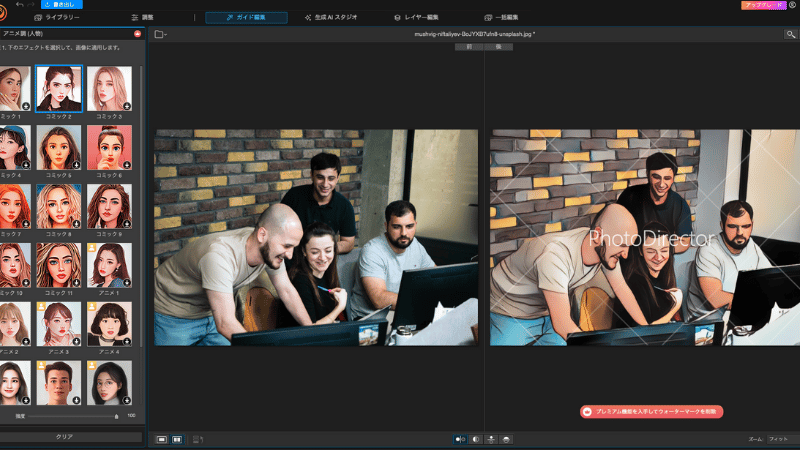
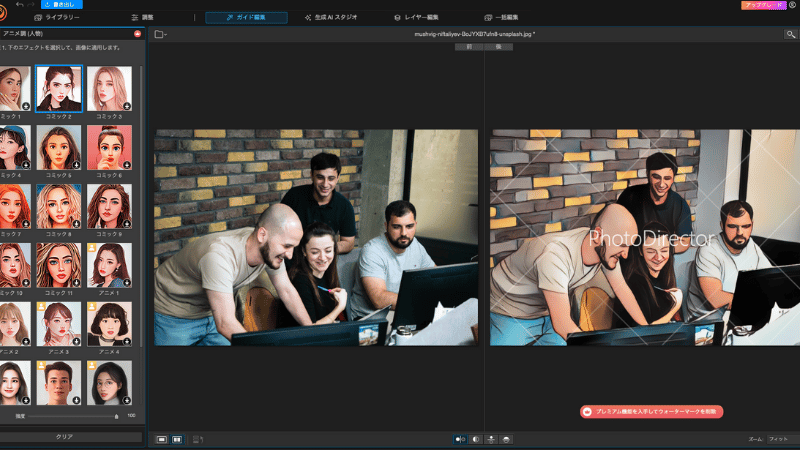
SNSのプロフィール画像などで個性を出したい時にぴったりの機能で、写真編集の新しい楽しみ方を発見できます。
>>> PhotoDirectorのAIアニメ化機能を無料版で体験する
AI以外も優秀!PhotoDirector無料体験で使える写真の補正機能


PhotoDirector(フォトディレクター)の魅力は最先端のAI機能だけではありません。
写真編集の土台となる基本的な補正機能が非常に充実していて、それらを無料で使える点も大きな特長です。
暗く写ってしまった写真を明るくしたり色合いを調整してより印象的に見せたり、構図を整えて被写体を際立たせたりして作品のクオリティをアップできます。



でも、写真や画像の補正調整って難しそうですね。



誰でも直感的に操作できるから初心者の方でも心配いりませんよ。
AI機能とこれらの基本機能を組み合わせることで、あなたの写真表現の幅はさらに広がります。
無料体験でプロが行う基本的な写真補正の技術を習得しましょう。
\ 画像の調整機能をチェックする /
暗い写真も明るく露光量とコントラストで色調を調整
写真編集の最も基本であり重要なのが、明るさなどの色調調整です。
PhotoDirector(フォトディレクター)では、「調整」タブから露光量やコントラストのスライダーを直感的に操作するだけで写真の印象を大きく変えられます。
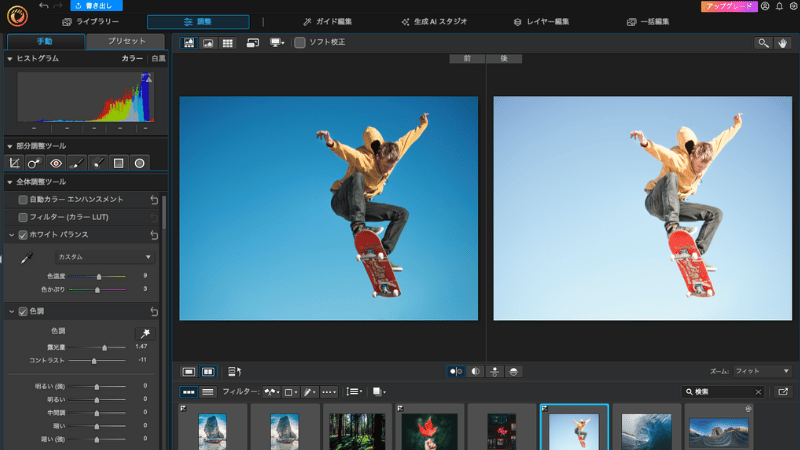
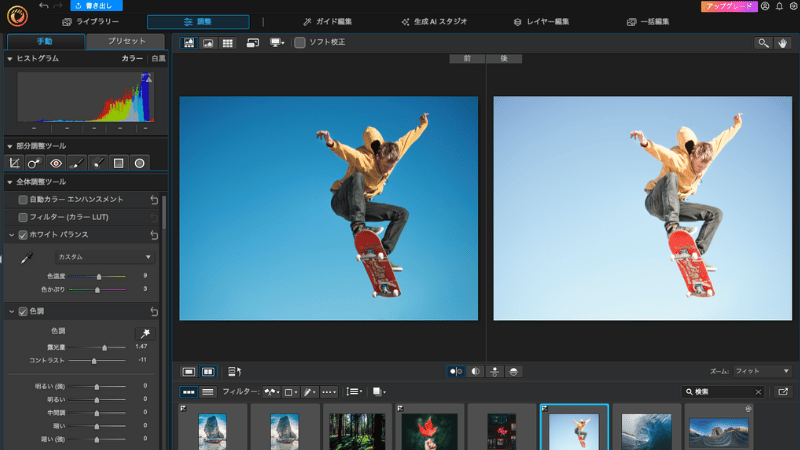



逆光で被写体の顔が暗く写ってしまった写真も調整できるのかな?



「露光量」を調整すれば、まるで撮影時に光が当たっていたかのように自然に明るく補正できますよ!
筆者も室内で撮影して少し暗くなってしまったペットの写真をこの機能で補正して、毛並みの質感や表情がはっきりと見えるように生き生きとした写真に調整できました。
PhotoDirectorの調整ツールは、ただ明るくするだけでなく「コントラスト」を少し上げると写真全体にメリハリが生まれてプロのような仕上がりにできます。
\ 30日間無料で色調の調整機能が使えます! /
「HSL/カラー」で色相・彩度・明度で写真の印象を調整
写真の色は、見る人に与える感情や印象をコントロールする力を持っています。PhotoDirector(フォトディレクター)では「HSL/カラー」の調整機能も非常に優秀です。
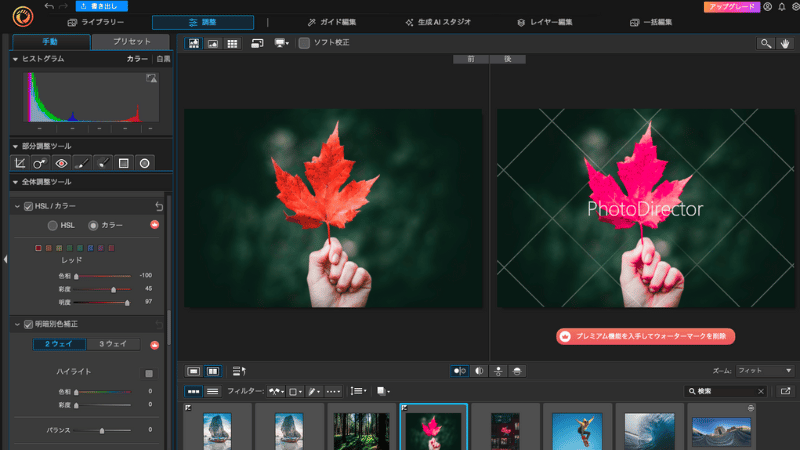
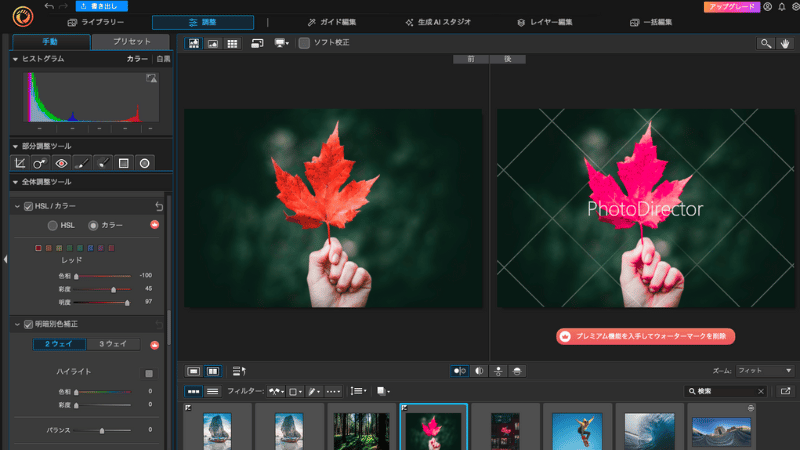
例えば、紅葉(もみじ)の写真をよりはっきり見せたい場合は「彩度」を少し上げて色鮮やかにし、「色相」を少し暖色系にするだけでビビットカラーに調整できます。



もみじの赤色がすごくはっきりした写真に変身しましたね!
筆者は自分で作ったパスタの写真を編集する際にこのテクニックを使い、SNSに投稿したところ、いつもより多くの「いいね」をもらえました。
また、風景写真では空の青や森の緑を際立たせるために彩度を調整したり、夕焼けの写真をよりドラマチックにするために色温度を赤寄りにしたりと表現は自由自在です。
PhotoDirector(フォトディレクター)の基本操作を覚えるだけであなたの写真のポテンシャルを引き出しましょう!
>>> PhotoDirectorの無料版の詳細を確認する
写真合成の要!レイヤー編集機能で表現の幅を広げる
PhotoDirector(フォトディレクター)のレイヤー編集は複数の写真やテキスト、図形などを透明なシートのように重ね合わせて一枚の画像を作成する高度な編集技術です。
このレイヤー編集を使いこなせば人物の背景だけを差し替えたり、幻想的な二重露光写真を作ったりとクリエイティブな表現が無限に広がります。



編集画面の指示を参考にして直感的にレイヤーの追加や順序の入れ替え透明度の調整ができました!



詳しい解説を見たい方はチュートリアルもあるので参考にしてくださいね。
さらに、各レイヤーに異なるエフェクトを適用する「調整レイヤー」や多彩な「描画モード」を使えば、より自然でクオリティな合成が実現できます。
ただし、無料のEssential版では同時に扱えるレイヤーの枚数に制限があるため、複雑な作品を作りたい場合は、枚数制限が解除される有料版へのアップグレードを検討するのがおすすめです。
無料版を使って納得できたらお得なキャンペーン期間中に購入するのがおすすめです!
\ 今だけ30%OFFキャンペーン開催中! /
安心の30日間全額返金保証!
無料版PhotoDirectorのデメリットと注意点


無料版PhotoDirector(フォロディレクター)は非常に多機能で便利な写真編集ソフトですが、その一方で、利用する前に知っておくべきデメリットや注意点も存在します。
どんなに優れたツールでも、ご自身の使い方に合わなければ最大限に活用するのは難しいでしょう。
後悔しないソフト選びのためには、メリットだけでなく、こうした制限事項もしっかりと理解しておくことが不可欠です。
このセクションでは、特に無料版で高度な機能を使った際のロゴの問題、商用利用に関する重要なルール、そして有料プランを選ぶ際の判断基準となるポイントについて、正直に解説していきます。
高度なAI機能を使うとロゴ(透かし)が入る
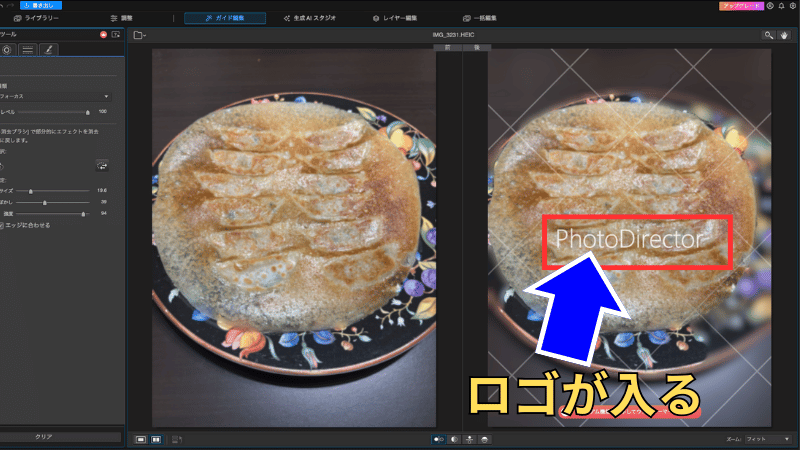
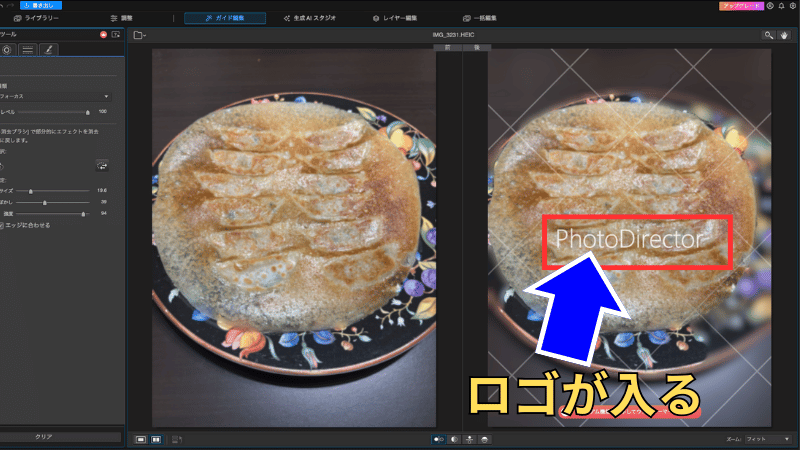
無料版で「オブジェクト除去」や「空の置き換え」といった高度なAI機能を使って編集した写真を保存すると、完成した画像にロゴが表示されます。



これは、無料版があくまで基本機能の提供と有料機能のお試しという位置づけだからなんですね。
実際にAI機能を使った写真をSNSで使おうとした時に「ロゴに気づいてガッカリ!」という事態は避けたいものです。
これらの機能をロゴなしで利用するには、有料版へのアップグレードが必要になる点を理解しておきましょう。
無料版は商用利用が認められていない
無料版のPhotoDirector(フォトディレクター)で編集した写真はあくまで個人の趣味の範囲で楽しむためのものであり、商用利用は利用規約で禁止されています。



収益が発生するブログやSNS、商品写真などに使用することはできないんですね!



あとはクライアントワークのように報酬が発生するものにも利用は控えた方がいいでしょう。
このルールを知らずにビジネスで利用してしまうとライセンス違反となるリスクがあります。
無料だからと安易に考えず、利用規約をよく読んでルールを把握するのが重要です。
>>> PhotoDirectorの利用規約を公式サイトで確認する
もし少しでも商用目的で利用する可能性があるなら、有料ライセンスに切り替えましょう。
\ 今だけ30%OFFキャンペーン開催中! /
安心の30日間全額返金保証!
買い切り版では最新機能が使えない
有料プランには「サブスクリプション版」と「買い切り版」があります。
- PhotoDirector365:サブスクリプション
- PhotoDirector Ultra:買い切り版
ですが、買い切り版のUltra(ウルトラ)を選んだ場合、購入後に追加される新しいAI機能などは利用できません。
買い切り版は一度支払えば永続的に使えますが、機能は購入した時点のものに固定されます。



技術の進歩が速いAI機能などを常に最新の状態で使いたい場合はPhotoDirector365を購入しましょう。
PhotoDirector365は年払いか月払いが選択できるサブスクリプションですが、コスパを考えるなら年間払いがおすすめです。
>>> PhotoDirector365の料金プランを確認する
無料版を使って納得できたらお得なキャンペーン期間中に年間プランに切り替えよう!
\ 今だけ30%OFFキャンペーン開催中! /
安心の30日間全額返金保証!
PhotoDirector無料体験版に関するよくある質問


この記事を通してPhotoDirector(フォトディレクター)の無料体験について詳しく解説してきました。
ですが、実際に使い始めるにあたって、まだ細かな疑問や不安が残っているかもしれません。



たしかに実際に使い始める前に、細かい疑問点を確認しておきたいですね。



このセクションではこれまでの内容の総まとめとして、ユーザーから特によく寄せられる質問とその回答をQ&A形式で紹介します。
- 無料体験版はずっと無料ですか?
- PhotoDirector Essentialはアンインストールできる?
- 動作が重い・遅い場合の対処法はありますか?
- PhotoDirectorはスマホアプリ版もありますか?
- 無料版で保存できない場合は?
この記事の最後にもう一度内容を確認することでPhotoDirectorをより深く理解し、安心して写真編集の世界へ第一歩を踏み出せるようになるはずです。
「本当にずっと無料で使えるの?」「もし不要になったら削除できる?」といった基本的な疑問から、トラブルシューティングまであなたの不安をここで一気に解消しましょう。
>>> PhotoDirectorの無料版の詳細を確認する
無料版を使って納得できたらお得なキャンペーン期間中に購入するのがおすすめです!
\ 今だけ30%OFFキャンペーン開催中! /
安心の30日間全額返金保証!
\ フォトディレクターの危険性についてはコチラの記事をご覧ください! /


無料体験版はずっと無料ですか?
はい、無料です。
有料版PhotoDirector(フォトディレクター)の全機能が使える30日間の体験期間が終了した後も、機能が制限された無料のEssentialプランに戻るだけです。
Essentialプラン自体に利用期間の制限はなくずっと無料で使い続けられます。
そのため、基本的な機能は期間を気にせず安心して利用可能です。
有料版の強力な機能も試せるので、自分に合った使い方をじっくり見極められるのが大きなメリットです。
PhotoDirector Essentialはアンインストールできる?
はい、可能です。
もしPhotoDirector(フォトディレクター)が不要になった場合、簡単な手順でアンインストールが可能です。
Windowsでは「設定」の「アプリと機能」から、Macでは「アプリケーション」フォルダから削除します。



アンインストールの手順は他のソフトウェアと全く同じ手順ですね。



特別なツールは不要だからパソコンに不要なファイルが残る心配はありません。
無料版PhotoDirectorは気軽に試せて、もし合わなければすぐに削除できるので安心感が大きいです。
動作が重い・遅い場合の対処法はありますか?
パソコンの環境を確認しましょう。
PhotoDirector(フォトディレクター)はパソコンのスペックによっては動作が重く感じられる場合があります。



まずはCyber Linkの公式サイトで推奨動作環境を満たしているか確認しましょう。
スペックに問題がなければ、不要なアプリケーションを終了させる、パソコンを再起動する、といった対策が有効です。
また、グラフィックドライバーを最新版に更新するとパフォーマンスが改善される場合もあります。高機能なソフトなので、快適に使うためにはある程度のPCスペックが求められます。
PhotoDirectorはスマホアプリ版もありますか?
はい、あります。
PhotoDirector(フォトディレクター)はiOSとAndroid向けにも高機能なスマートフォンアプリ版が提供されています。
PC版の主要な機能をスマホでも手軽に利用できるため、外出先で撮影した写真をその場で編集してSNSに投稿できます。



指一本で直感的に操作できる手軽さは大きな魅力で、AI機能も多数搭載されています。
PC版とスマホアプリ版を組み合わせることでいつでもどこでも写真編集を楽しめます。
無料版で保存できない場合は?
有料プラン限定か確認しましょう。
無料版PhotoDirector(フォトディレクター)で保存(書き出し)ができない場合、いくつかの原因が考えられます。
最も多いのは、有料版限定の機能(王冠マークが付いた機能)を使ってしまっているケースです。
その場合はロゴ付きでの書き出しになるか、機能によっては書き出し自体ができません。
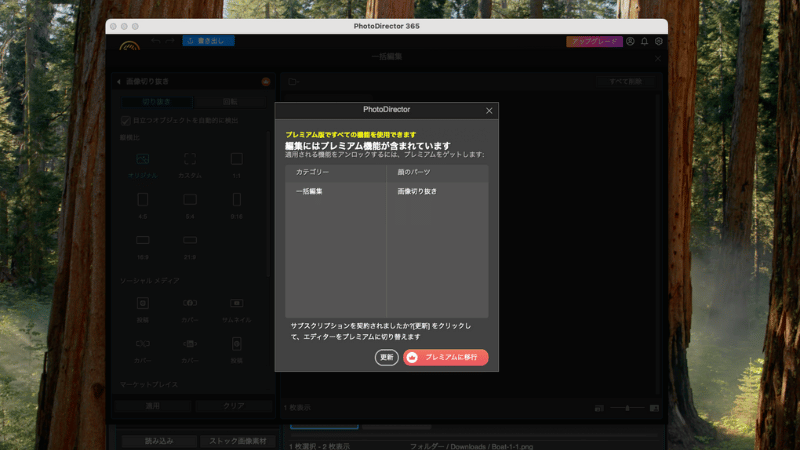
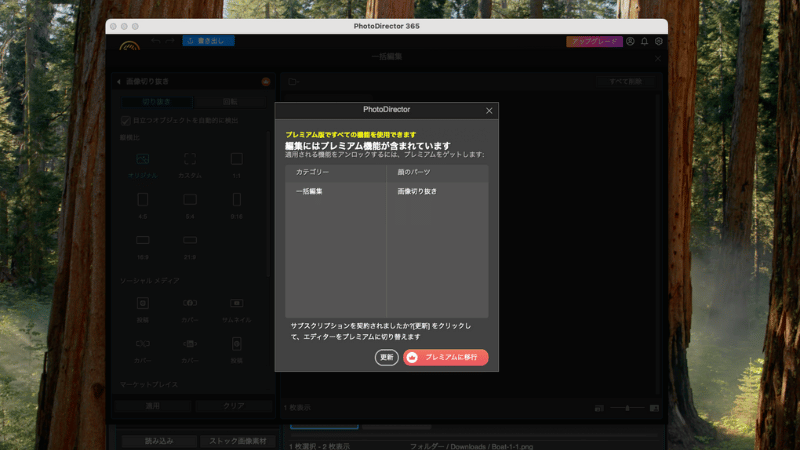
また、無料版では1日に書き出せる枚数に制限がある場合もあります。



使用している機能を確認し、もし枚数制限が疑われる場合は、翌日改めて試してみてください。
\ 無料版PhotoDirectorの機能はコチラをご覧ください! /


まとめ:PhotoDirectorを無料で体験しよう!


この記事ではPhotoDirector(フォトディレクター)のダンロード手順と魅力と可能性を詳しく解説してきました。
有料版の全機能を試せる30日間の体験期間とその後も基本機能をずっと無料で使い続けられるユニークな仕組みは、写真編集を始める上でこれ以上ないほど恵まれた環境です。



「写真編集は難しそう…」と思っていた方もその直感的な操作性と、魔法のようなAI機能にきっと驚くはずです。
思い出の写真をより鮮やかに、何気ない日常の一枚をアート作品に変える楽しさを、ぜひあなた自身の手で体験してみてください。



百聞は一見に如かず。この記事を閉じる前にまずは公式サイトの「無料ダウンロード」ボタンをクリックしてみましょう。
あなたのクリエイティブな毎日への第一歩をPhotoDirectorで始めましょう!
無料版を使って納得できたらお得なキャンペーン期間中に購入するのがおすすめです!
\ 今だけ30%OFFキャンペーン開催中! /
安心の30日間全額返金保証!
\ PhotoDirectorの商用利用についてはコチラ! /